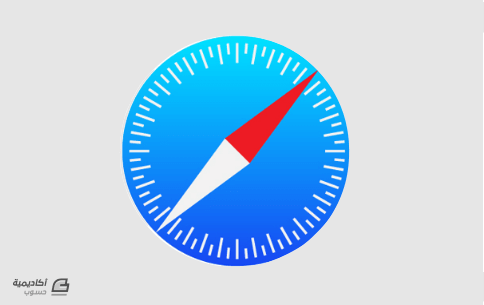البحث في الموقع
المحتوى عن 'safari'.
-
يعد WebKit مُحرِّك متصفح ويب (web browser engine) يستخدمه كلٌّ من Safari، و Mail، و App Store، وغيرها من التطبيقات والمتصفحات التي تعمل على macOS، و iOS، ولينكس. ويعرض Webkit صفحات الويب التي تحتوي على تعليمات مكتوبة بِشيفرات Javascript و HTML و XML، ويدير أيضًا تاريخ الصفحات التي تمت زيارتها مؤخرًا. هناك الكثير من الانتقالات المميزة و تأثيرات الحركات المتاحة للاستخدام على محرك webkit من شأنها تنشيط تجربة الويب لمستخدمي متصفح Safari. في ما يلي لمحة بكيفية إحداث إحدى هذه التأثيرات. سيُوضح هذا المقال طريقة إنشاء تأثير انعكاس من خلال الخاصية rotateY، وكيف يمكن استخدامه لإنشاء تقليبات في العديد من الصور، هذا مناسب كأفضل تنسيق لإحداث تأثيرات للأوراق الرابحة. اضغط هنا لعرض التجربة الحية. يُتطلب متصفح Safari لتجريب تأثير انعكاس Webkit المتحرك. يوضح المثال المذكور كيف يمكن استخدام تأثير التقليب لإظهار البيانات في كلا الوجهين من خلال قلب البطاقة. قم بتمرير مؤشر الفأرة فوق بطاقتي Optimus Prime و Megatron الرابِحتين في الأعلى لمشاهدة النتيجة. الآن، دعنا نلقي نظرةً على كيفية صنع حركة التقليب هذه. شيفرة HTML <div id="transformers-rule"> <div class="container megatron"> <div class="card"> <div class="face front"> </div> <div class="face back"> </div> </div> </div> </div> شيفرة HTML بسيطة للغاية، وتتكون بشكل أساسي من مجموعة حاويات تشكل كل بطاقة. <div class="face front"> <img src="megatron.png" alt="Megatron CSS flip effect" /> </div> <div class="face back"> <h2>Megatron</h2> <img src="decepticons.png" alt="Decepticons logo CSS flip effect" /> <p>Megatron is the primary antagonist and leader of the evil Decepticons.</p> <dl> <dt>Skill</dt> <dd>7</dd> <dt>Power</dt> <dd>8</dd> <dt>Agility</dt> <dd>5</dd> <dt>Bravery</dt> <dd>7</dd> <dt>Speed</dt> <dd>4</dd> </dl> </div> يُقسَّم الوجه الأمامي والخلفي للبطاقات إلى حاويتين فرعيتين ويوضع بداخلهما المحتوى المناسب. يوجد في الوجه الأمامي صورة واحدة، في حين يوضع في الوجه الخلفي المواصفات الكاملة لشخصية البطاقة. نستخدم عدة عناصر ِلوصف موجز الشخصية، فعنصر <h2> يستخدم لإضافة عنوان و <p> لإضافة فقرة و <img> لعرض صورة، ثم تُدرج الأهداف المسجلة للشخصية في قائمة تعريف من خلال عنصر <dl>. شِيفرة CSS .megatron { float: left; position: absolute; top: 30px; left: 20px; } .megatron .front { } .megatron .back { width: 284px; height: 372px; padding: 20px; background: #a3a3a3 url(texture.png); } .megatron .back h2 { width: 287px; height: 42px; margin: 0 auto 20px auto; background: url(megatron-title.png); text-indent: -9999px; } .megatron img { float: right; } .megatron p { float: left; width: 185px; margin: 0 0 20px 0; font-size: 17px; line-height: 28px; color: #4c4c4c; } تُعطَى خلفية البطاقة أولاً بُنية رمادية متكررة، ثم نبدأ بتصميم عناصر HTML. يُستبدل العنصر <h2> بصورة بنفس نصه مع بعض تأثيرات Photoshop المضافة. يتم تعيين حجم الخط واللون لعناصر الفقرة ثم نُموضعهم جنبًا إلى جنب مع شعارَي Autobots و Decepticons. .megatron dl { font-size: 30px; font-weight: bold; line-height: 40px; color: #717171; width: 264px; padding: 5px 10px; overflow: hidden; background: #cfcfcf url(gradient.png) repeat-y; -webkit-box-shadow: 0 1px 5px #888; text-shadow: 0 1px 1px #f5f5f5; } .megatron dl dt { float: left; clear: both; } .megatron dl dd { float: right; } لِعرض مواصفات الشخصية جنبًا إلى جنب، يوضع عنوان التعريف لجعل كل شيء يعمل على ما يرام؛ نستخدم مجموعة من حركات webkit مع خصائص التقليب في الشيفرة. ابتداءً من الجزء العلوي، يتم إعطاء الحاويات الخاصية -webkit-perspective مسندةً للقيمة 1000 لإضافة شيئٍ من الواقعية لحركة التقليب، بينما يبدو كل شيء غير ذلك مسطحًا قليلًا. ثم نضيف الخاصيتين ;-webkit-transform-style: preserve-3d و ;-webkit-transition: 0.5s لحاوية البطاقة؛ حيث يضمن نمط التحويل ثلاثي الأبعاد (preserve-3d) ببساطة أن العناصر الفرعية تتبع الحركة ثلاثية الأبعاد بدلًا من أن تبقى مسطحة، وأن قيمة الانتقال البالغة 0.5 ثانية تحدد سرعة التأثير الكلي. على اليسار ووصف التعريف (dd) يوضع على اليمين. يُعطَى عنصر قائمة التعريف (العنصر ) خلفية متدرجة وتَصميم نص مناسب، يورَّثان لِلعنصرين <dt> و <dd>. الحركة مع webkit .container { width: 324px; height: 412px; -webkit-perspective: 1000; } .card { width: 324px; height: 412px; border: 8px solid #fff; -webkit-transform-style: preserve-3d; -webkit-transition: 0.5s; } .container:hover .card { -webkit-transform: rotateY(180deg); } .face { position: absolute; -webkit-backface-visibility: hidden; } عند تحريك مؤشر الفأرة على البطاقة يضاف تحويل webkit بتدوير (rotateY(180deg قيمته 180deg، والتي تقوم بتدوير الكائن 180 درجة حول المحور Y. الخاصية -webkit-backface-visibility: hidden; هي خاصية أخرى ممتازة لِ webkit، تُستخدم على وجه كل بطاقة. هذا يضمن أن الجانب الآخر من البطاقة لم يعد مرئيًا، وبدون هذا، سينقلب الكائن إلى صورة معكوسة بدلاً من عرض الجانب الآخر. شيفرة HTML الكاملة شِيفرة CSS الكاملة اضغط هنا لعرض التجربة الحية. ترجمة -وبتصرف- للمقال Super Cool CSS Flip Effect with Webkit Animation من موقع line25.
-
بعد اصدار نظام التّشغيل iOS 7 من طرف شركة أبل Apple، أصبح لزاما على مصممي ومطوّري التطبيقات أن يعيدوا ظبط لغتهم البصرية حتى تتناسب مع طبيعة التصميم الجديد لنظام التشغيل iOS 7. إذا أردت أن تعرف أكثر حول المبادئ الأساسية المستخدمة من طرف الشركة في تصميم الأيقونات ستجدها في هذا الرابط. بالنسبة لدرسنا اليوم سنتعلّم طريقة استخدام الأدوات الأساسيّة الموجودة في برنامج أدوبي اليستريتور، التّدرج اللّوني، وأداة Blend Tool لتصميم أيقونة سفاري safari. بداية نقوم بتحميل الملفات المرفقة لهذا الدرس أو الاستعانة بأيّ ملف شبيه له (الملف عبارة عن تصميم شبكة). 1. بعد تحميل الملف المرفق، نقوم بفتحه في طبقة layer جديدة مع قفلها والتأكد بأنها تتواجد أعلى باقي الطّبقات كما يظهر في الصورة: 2. نقوم برسم مربّع باستخدام أداة المستطيل (M) دون أن ننسى الضّغط على المفتاح shift في نفس الوقت. نحدّد مقاس المربّع (الطول والعرض) بـ: 120px، بعدها نضعه فوق الشّبكة ( الملف الذي قمنا بتحميله سابقا). 3. نتّبع المسار التالي: Effect > Stylize > Round Corners ونحدّد قيمة Radius بـ 27°. 4. الخطوة التّالية هي رسم دائرة باستخدام الأداة (Ellipse Tool (L مع الضّغط في نفس الوقت على المفتاح shift، ووضعها فوق المستطيل حيث يمكننا تعديل حجمها ليتناسب مع الشبكة (140px)، ثم نقوم بتلوينها باستخدام اللون الأزرق (بإمكانك تغيير اللون لاحقا). 5. نرسم شكلاً جديدا باستخدام أداة Polygon Tool. نضغط على الزر الأيسر للفأرة وفي نفس الوقت نضغط على مفتاح السهم السفلي لحذف بعض زوايا الشكل الذي قمنا برسمه فنحصل على مثلث. نستمر في الضّغط على الزر الأيسر للفأرة مع الضغط على المفتاح shift لوضع المثلث بشكل أفقي، نقوم بعدها بوضعه فوق الدائرة (بإمكاننا تعديل القياسات إذا احتجنا إلى ذلك). نضاعف المثلّث بالضغط على (Ctrl + C ثم Ctrl + F) ثم نتبع المسار التالي: Object > Transform > Reflect نحدد Axis بـ: Horizontal ونضغط OK، نقوم بوضع المثلث الثاني أسفل المثلث الأوّل كما هو مبين في الصورة ونختار لهما اللونين الأحمر والأبيض. بعدها نحدّد المثلثين ونغير المقاس إلى 16px. 6. نتبع المسار التالي: Object > Transform > Rotate ونختار الزاوية: 45-° (أو بإمكانك فعل ذلك بطريقة أخرى من خلال الضغط على shift وتدوير الشكل بواسطة الفأرة) نقوم برسم مستطيل صغير ومحاذاته مع الدّائرة، بعدها نضاعفه ونضع المستطيل الجديد في أسفل الدائرة ثم نحدد كلا المستطيلين ونضغط Ctrl+G لجمعهم في طبقة واحدة. 7. نتّبع المسار التالي: Effect > Distrort&Transform > Transform ونحدد قيمة الزاوية بـ: 10° مع تحديد عدد النسخ Copies بـ: 17 نسخة ونضغط OK. 8. نضاعف مجموعة الطّبقات (Ctrl + C ثم Ctrl + F) ثم نقوم بعزل النسخة الثانية ونضغط مرّتين على زر الفأرة، بعدها نعدّل طول المستطيلات. 9. نقوم بالضّغط مرّتين على السهم العلوي الموجود في قائمة الطبقات layers، ثم نتبع المسار التالي: Object > Transform > Rotate مع تحديد قيمة الزاوية 5°. نقوم بتحديد المثلثين ونحاول وضعهما في الواجهة بالضغط على Ctrl+Shift+]. 10. نطبّق التدرج اللّوني على الدّائرة باستخدام الألوان التالية: (R=0, G=227, B=255) و (R=24 ,G=70, B=243) أو: 1846F3 #00E3FF# في هذه الإضافة سأريك طريقة عمل خط متقطّع، حيث بإمكانك استخدام هذه الطريقة عندما لا تكون بحاجة إلى عدد معين من الخطوط. نحدد قيمة Stroke بـ: 7pt ثم نقوم بتعديلات كما في الصورة الموضحة: وهذه هي الصورة النهائية لأيقونة المتصفح safari بعد تتبع جميع الخطوات السابقة: ترجمة -وبتصرّف- للدّرس How to create iOS7 icons in Adobe Illustrator? #03 – Safari icon لصاحبه Zoltan Ordog.
- 2 تعليقات
-
- adobe illustrator
- أيقونة
-
(و 3 أكثر)
موسوم في: